入力規則の設定
CRMシステムの運用では、有効なデータのみを維持することが重要です。無効なデータが含まれていると、活動がスムーズに進まなくなってしまいます。たとえば、作成したレポートに無効なデータが含まれていた場合、集計や分析が不正確になり、適切な意思決定ができなくなってしまいます。
Zoho CRMの入力規則機能を使用すれば、条件を指定してデータの入力を制限できるため、有効なデータのみを管理することが可能です。
入力規則の概要
- Zoho CRMの入力規則機能を使用すると、入力されるデータの精度と有効性を保つことができます。具体的には、項目に対して適切な値(または、不適切な値)の条件を設定できます。入力規則で設定された条件が満たされない場合、通知メッセージが表示され、データはZoho CRMに保存されません。
- 入力規則を設定する際に、特定の条件に一致する場合に通知メッセージを表示するか、逆に条件に一致しない場合に通知メッセージを表示するかを選択できます。 例:商談の割引を必ず15%以上にするとします。次の2つの方法で、入力規則を設定できます:
- 「割引が15%以上」という条件を設定し、条件に一致しない場合に通知メッセージを表示する。この条件では、入力された割引の値が15%未満の場合に、通知メッセージが表示されます。
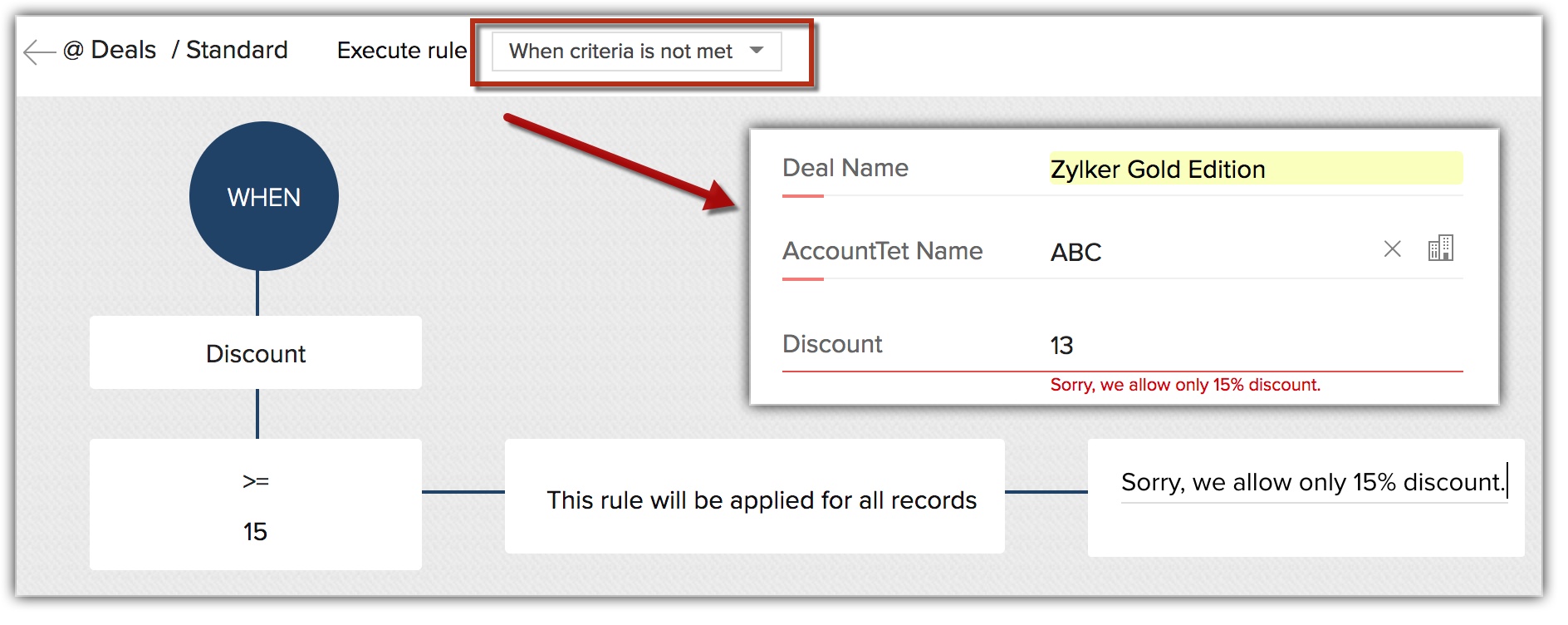
- 「割引が15%未満」という条件を設定し、条件に一致した場合に通知メッセージを表示する。この条件では、入力された割引の値が15%未満の場合に、通知メッセージが表示されます。
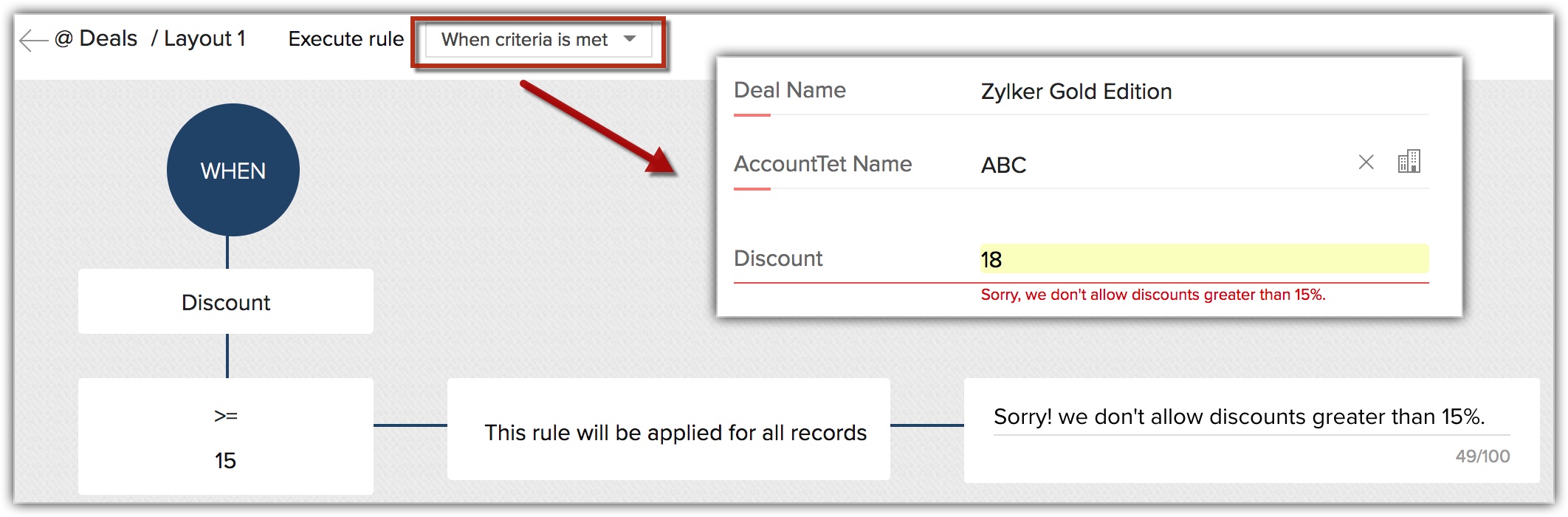
- 「割引が15%以上」という条件を設定し、条件に一致しない場合に通知メッセージを表示する。この条件では、入力された割引の値が15%未満の場合に、通知メッセージが表示されます。
- 通知メッセージはカスタマイズ可能です。 例:商談において金額の割引率を必ず15%以下にするとします。Zoho CRMで入力規則を次のように設定できます:
- 入力規則:割引が15%を超えている場合に、通知メッセージを表示する表示する通知メッセージ:「注意:割引を15%を超える値にすることはできません」

- 条件と通知メッセージを複数設定し、さらに詳細な入力規則を作成することもできます。たとえば、インドでの割引は15%以下にするが、日本での割引は20%以下にするとします。この場合、[割引]項目に対して複数の条件を設定し、条件ごとに異なる通知メッセージを表示することができます。複数の条件を使用する場合については、このページ下部の例であらためて説明します。
利用条件
必要な権限
入力規則の作成
- [設定]→[カスタマイズ]→[タブと項目]の順に移動します。
- 入力規則を作成するタブを選択します。
- 選択したタブの設定画面で、[入力規則]タブをクリックします。
- 画面右上にある[新しい入力規則]をクリックします。
- 入力規則の作成画面で、次の操作を実行します:
- 検証する項目があるレイアウトを選択します。
- 検証する項目を選択し、検証の種類として[条件を使用して検証する]を選択します。
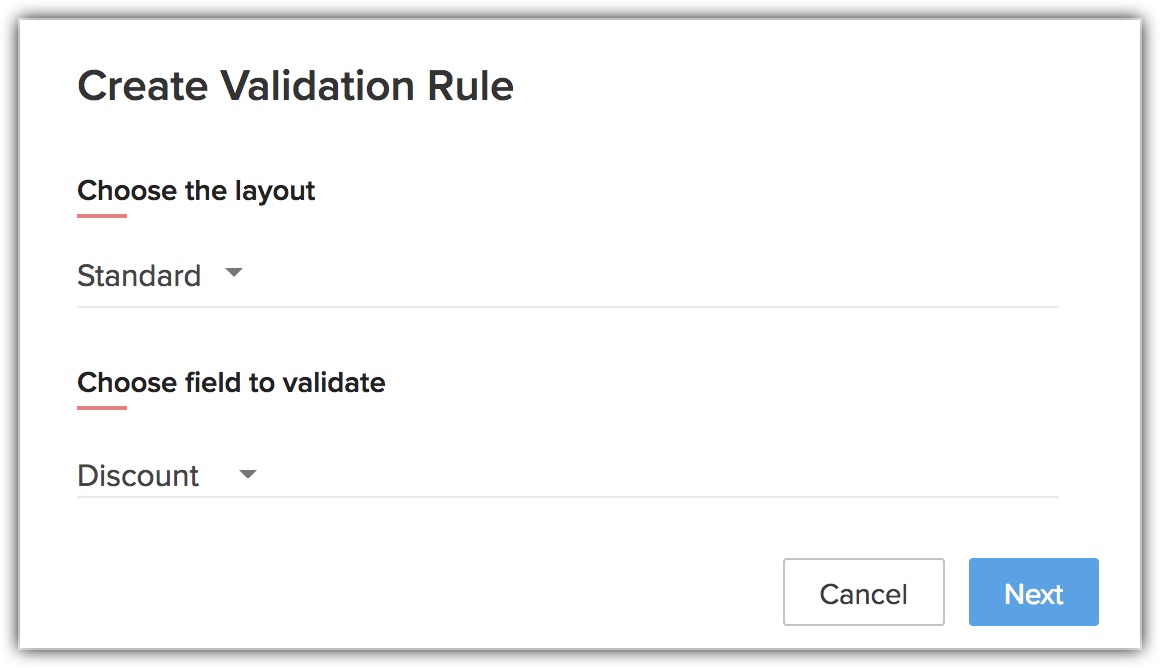
- 検証する項目があるレイアウトを選択します。
- [次へ]をクリックします。
- 検証条件の設定画面で、入力規則を実行する条件を設定します。たとえば、[割引]項目に15%以上の値が入力されないように検証する場合、条件は「割引 >= 15%」と設定します。[完了する]をクリックします。
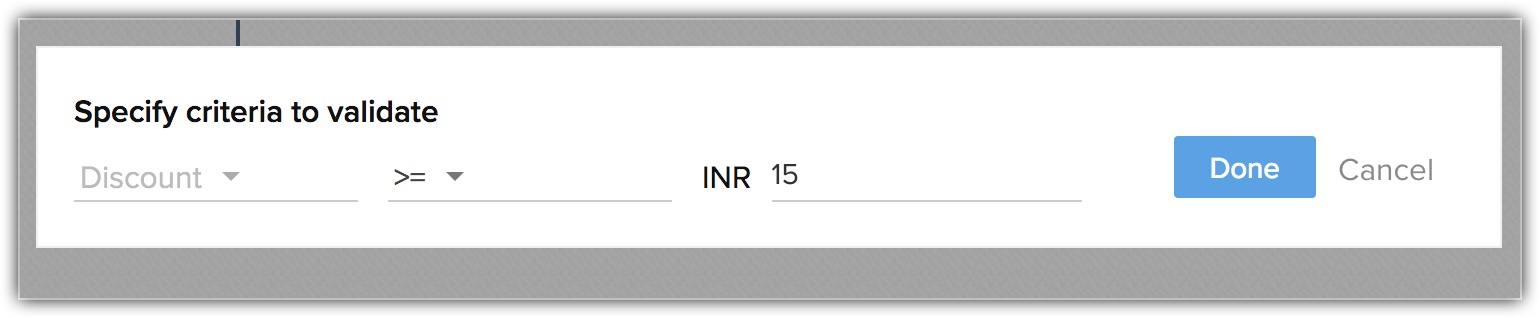
- 画面上部の[ルールの実行]条件では、初期設定で[条件が満たされるとき]が選択されていることを確認します。
- 検証条件の設定画面で、データが条件に一致する場合に表示する通知メッセージを入力します。例: 「注意:[割引]項目には15%以上の値を設定できません」初期設定では、この通知メッセージは条件に一致するすべてのデータに対して表示されます。つまり、[割引]項目の値が15%以上の商談が作成されるたびに、この通知メッセージが表示されます。
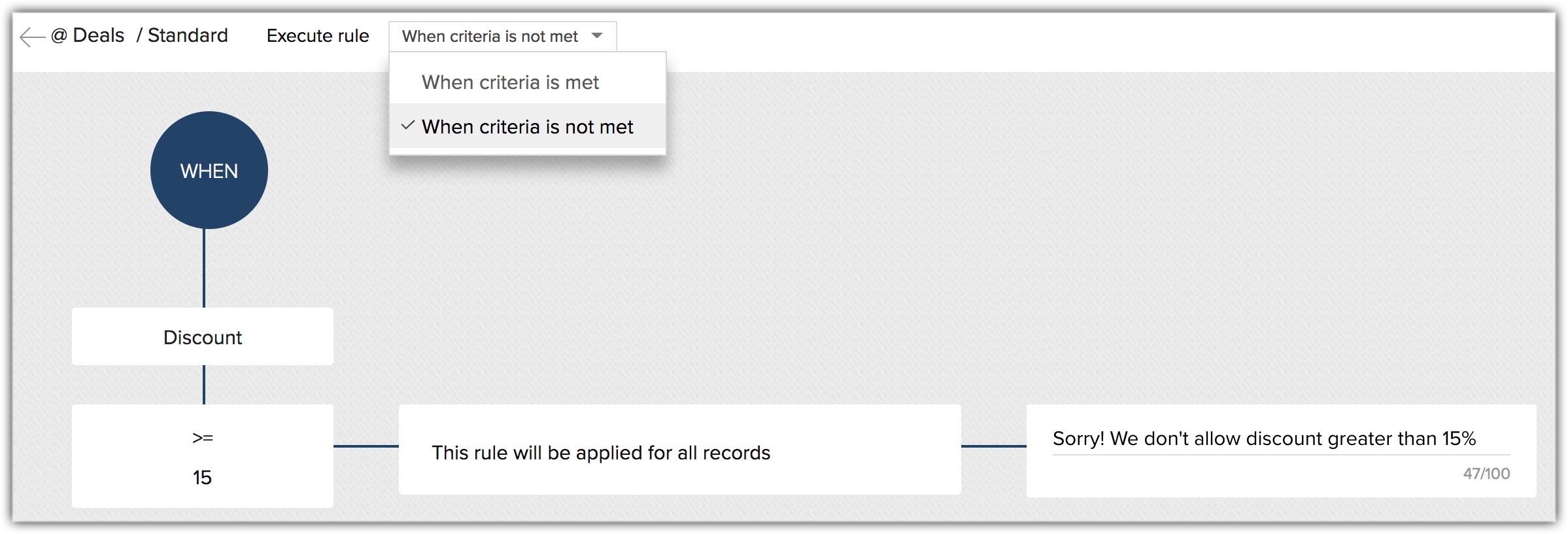
- 複数の条件を設定する場合は、設定した条件にカーソルを合わせると右上に表示される3点ドット(その他の操作)アイコンをクリックし、一覧から[編集する]を選択します。たとえば、地域に応じて異なる割引条件を設定する場合があります。インドでは最大15%の割引を適用可能だが、アメリカでは最大20%の割引を適用できるとします。この場合、複数の条件を入力規則に設定し、対応する通知メッセージをそれぞれ表示するように設定できます。
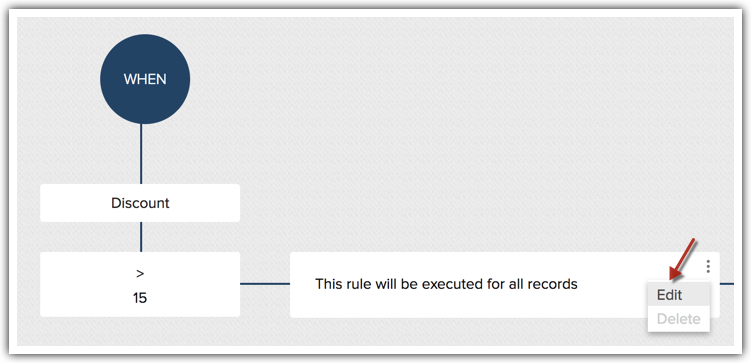
- [どのデータに対してこのルールを適用しますか?]設定で、 [特定の条件に基づいて選択する]を選択します。
- [地域]項目に「インド」を指定した条件を設定します。
- 設定した条件の下部にある[他の内容を追加する]をクリックし、[割引]項目の値に「20%」を指定した条件を設定し、[地域]項目に「日本」を指定した条件を追加して、対応する通知メッセージを入力します。
- 画面右上の[保存する]をクリックします。
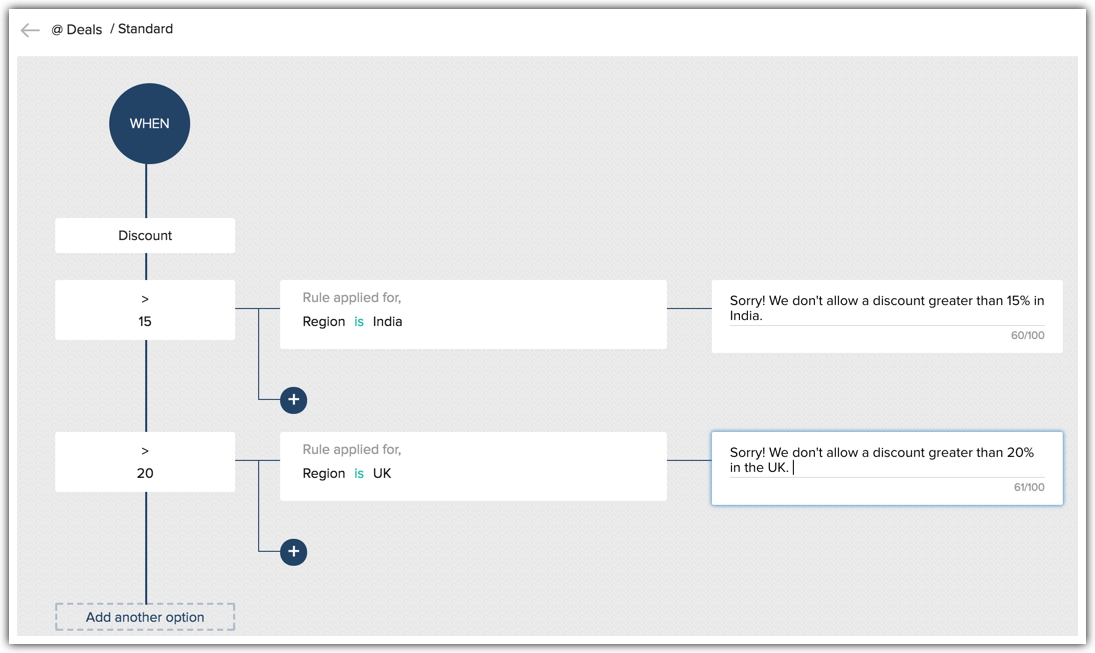
- これで、[地域]項目で選択された値(例:日本、インド)をもとに異なる条件が適用され、それぞれに応じた通知メッセージが表示されます。
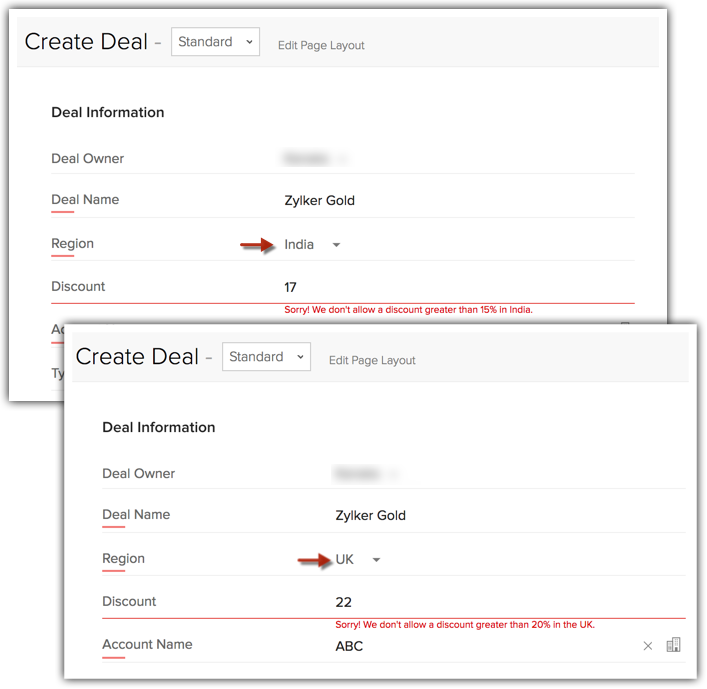

メモ:
- 入力規則で使用されている基準項目の値が、ワークフロー、ブループリント、API、インポート、Webフォームを通じて更新される場合、入力規則は適用されません(上記の例では、[割引]項目または[地域]項目)。つまり、入力規則が設定されている項目の値が、入力規則の検証を経ずに更新される場合があります。その結果、入力規則が適用されていたら保存されないはずの値がZoho CRMに保存されることがあります。詳細については、入力規則で使用中の項目を更新する際の注意点をご参照ください。
- 入力規則で設定可能な条件数は、次の通りです。
- 入力規則ごとに、10件の親条件
- 親条件ごとに、5件の子条件
- 子条件ごとに、5件の条件
- 入力規則はレイアウトごとに適用されます。つまり、1つのタブについて、レイアウトごとに異なる入力規則を設定することもできます。
- 入力規則は、作成された順に検証されます。
- 入力規則は、ルックアップ、複数選択ルックアップ、複数選択リスト、数式、自動番号、ファイルアップロード、画像アップロード、複数行の項目に対しては設定できません。
- 同じ項目に対して入力規則とブループリントを異なる条件で設定した場合、入力規則よりもブループリントの条件が優先されます。つまり、データにブループリントのプロセスが適用されている間は、ブループリントの条件に基づいて項目の値が検証されます。ブループリントのプロセスが終了すると、入力規則が有効になります。
- 入力規則は、次の操作や処理で適用されます:
- 作成(Webバージョン)
- かんたん作成(Webバージョン)
- 編集(Webバージョン)
- かんたん編集(Webバージョン)
- 設定のコピー
- サンドボックス
- Webフォーム経由で作成されたデータが、入力規則の条件に一致する場合は、承認が必要なデータとして登録されます。
利用例
入力規則の利用例を見てみましょう:
- [電話番号]項目に10桁の数字が入力されていない場合に、通知メッセージを表示します。
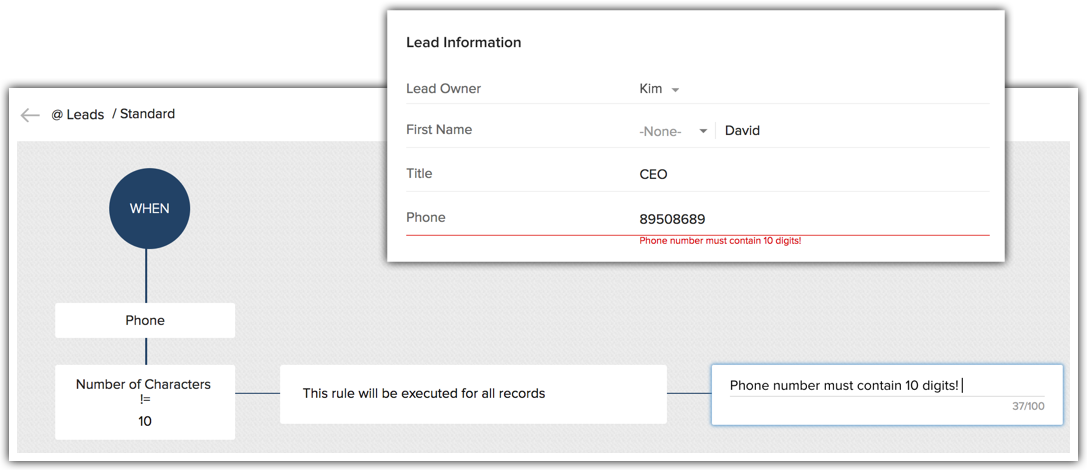
- [SSN](社会保障番号)項目に9桁の数字が入力されていない場合に、通知メッセージを表示します。
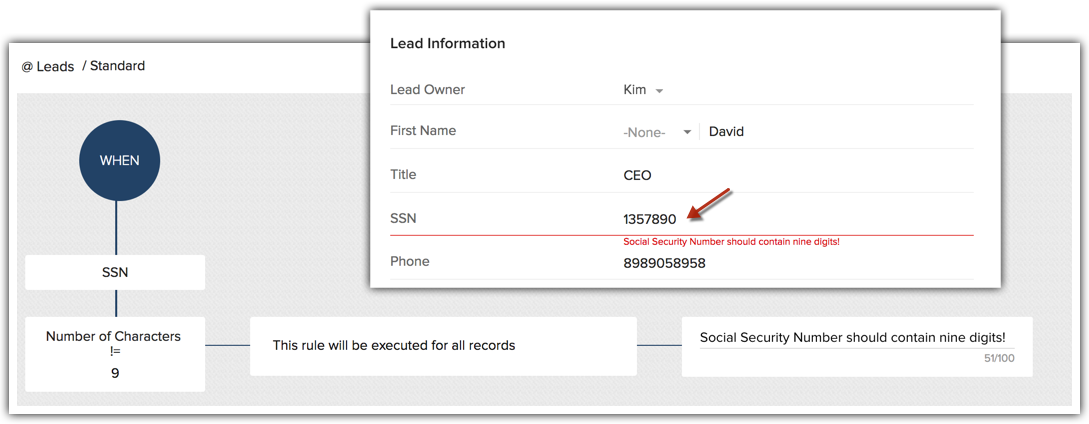
- ある旅行会社では、特定の旅行商品に申し込んだ顧客の年齢を確認する必要があります。18歳未満または36歳以上の人は、アドベンチャー旅行に登録できないなどの条件があるためです。そこで、入力規則で「年齢が18歳から35歳の間でない」場合に通知メッセージを表示するように設定します。
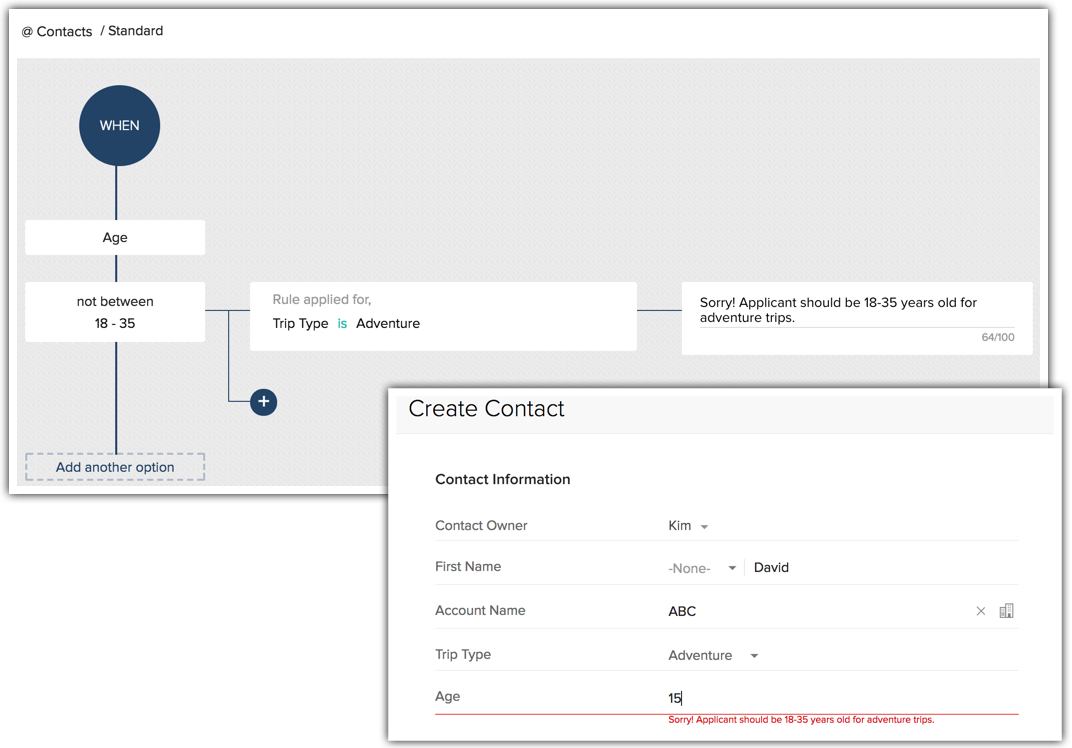
- あるソフトウェア会社では、特別サービスとして、対面での製品トレーニングを提供しています。ただし、対面での製品トレーニングの対象は、ユーザーライセンスを10件以上購入している顧客のみです。それ以外の場合は、トレーニングの申し込みは受け付けられません。そこで、次のような入力規則を設定します。[トレーニング]が[必要]と選択されているが、[ユーザー数]が[10]未満の場合、「注意: トレーニングの申し込みには、10人以上のユーザーライセンスの購入が必要です」という通知メッセージを表示します。さらに、選択した商品に応じた複数の条件を設定することもできます。
- 商品Aの場合:10ユーザー
- 商品Bの場合:20ユーザー
- 商品Cの場合:30ユーザー~
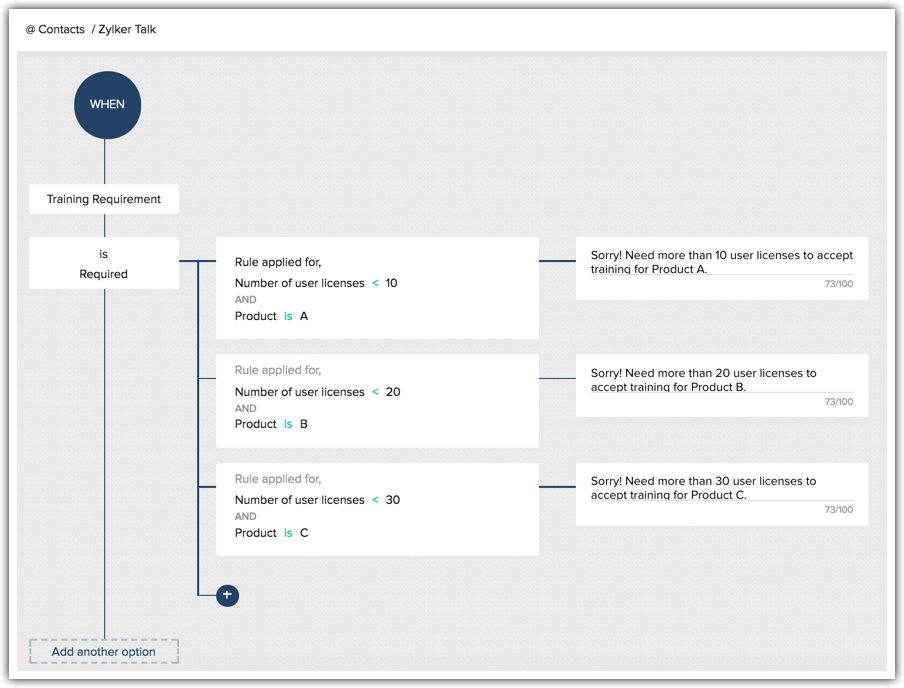
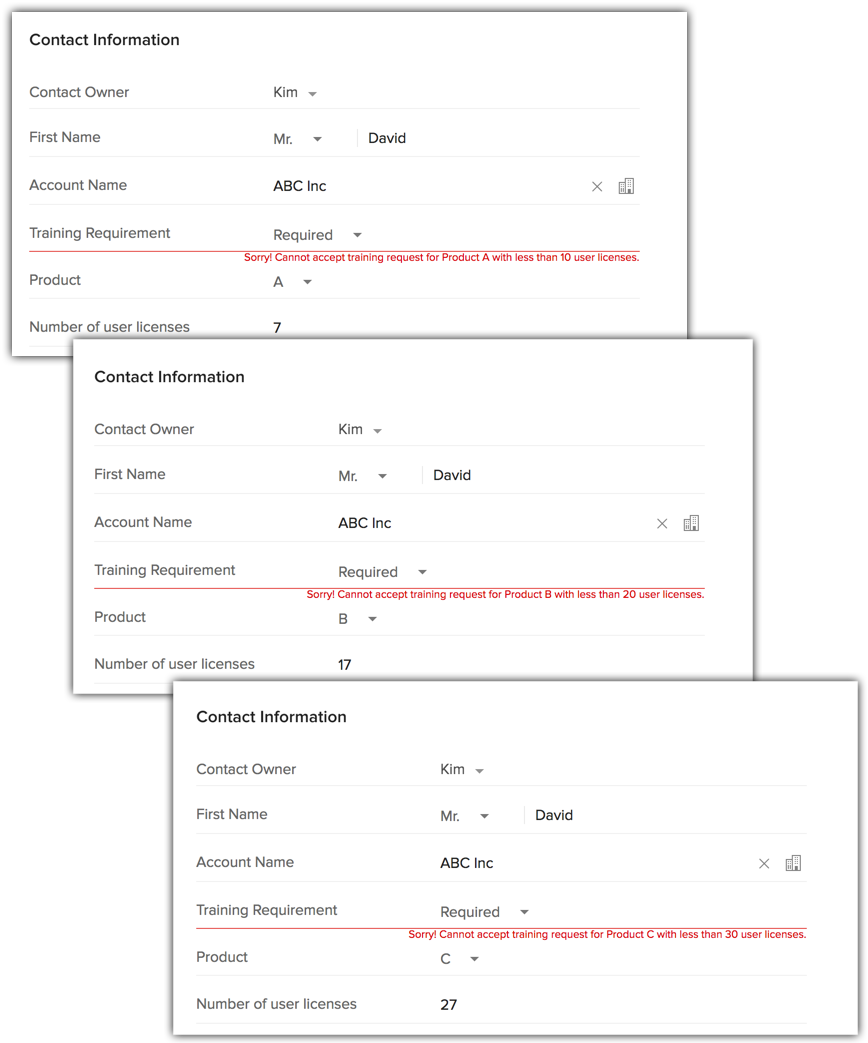
- 商品Aの場合:10ユーザー
- [見込み客のデータ元]が[チャット]であるが、[Skype]項目が空の場合に、通知メッセージを表示します。
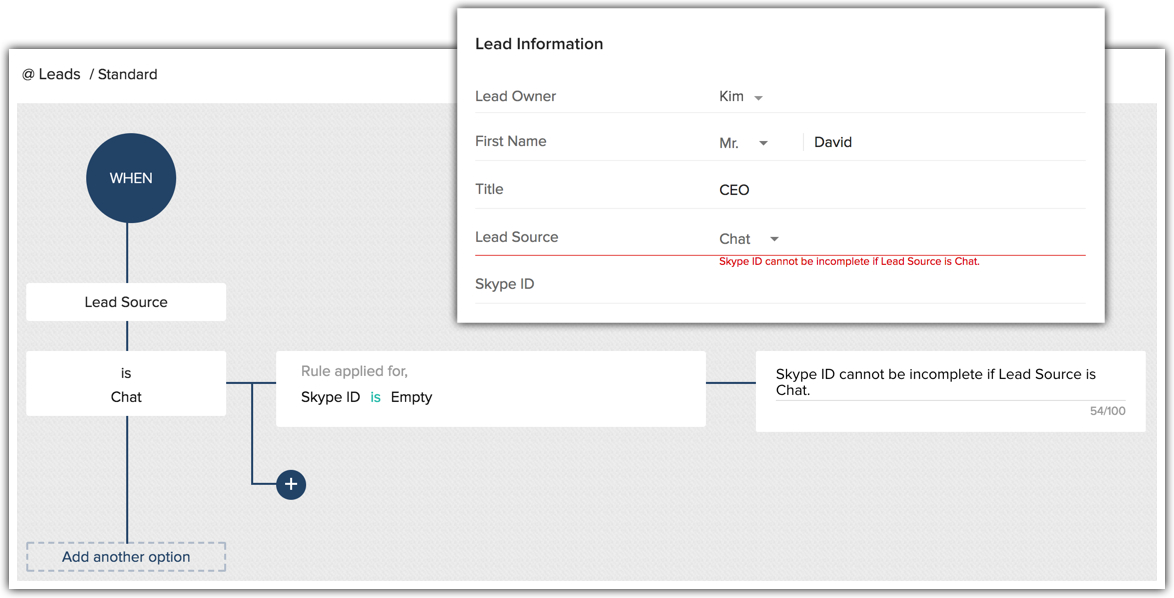
入力規則の削除
入力規則を削除すると、設定した条件とともに、関連付けられている通知メッセージも削除されます。また、入力規則に関連付けられている項目を削除しようとすると、まず該当の入力規則を削除するよう求められます。入力規則の削除後に、項目を削除できるようになります。
入力規則を削除するには
- [設定] →[カスタマイズ]→[タブと項目]の順に移動します。
- 入力規則を削除するタブを選択します。
- 選択したタブの設定画面で、[入力規則]タブをクリックします。
- 削除する入力規則にカーソルを合わせ、ごみ箱アイコンをクリックして、操作を確定します。
Zoho CRM 管理者向けトレーニング
「導入したばかりで基本操作や設定に不安がある」、「短期間で集中的に運用開始できる状態にしたい」、「運用を開始しているが再度学び直したい」 といった課題を抱えられているユーザーさまに向けた少人数制のオンライントレーニングです。
日々の営業活動を効率的に管理し、導入効果を高めるための方法を学びましょう。
New to Zoho Workerly?
New to Zoho Recruit?
New to Zoho CRM?
New to Zoho Projects?
New to Zoho Sprints?
New to Zoho Assist?
Related Articles
入力規則で使用中の項目を更新する際の注意点
入力規則は、データを手動で作成する際に有効です。ただし、入力規則で使用中の項目(基準項目およびサブ項目)に対して、自動処理(ワークフローやAPIなど)で項目を更新するように設定されている場合、入力規則の設定に関わらず、項目の更新が実行されます。 以下の具体例で詳しく見てみましょう。 入力規則を使用した基準項目の更新 例: [商談]タブに、次のような入力規則を設定したとします。 <<[割引]項目が「20%」を超える場合に、アラート「この割引は20%を超えているため適用できません。」を表示する>> ...関数を使用した入力規則の作成
関数を使用して入力規則を作成すると、CRMに入力された値を検証し、適切な値のみが保存されるようにできます。また、関数内で特定のパターンを指定することで、電話や郵便番号などのさまざまな項目の値を検証することも可能です。たとえば、パターンが「090-xxxx-xxxx」の値だけを承認できます。関数を使用して入力規則を作成することで、標準機能では検証しづらいパターンも指定することが可能になります。 利用例 ...権限の管理
権限の設定は、カテゴリーごとにグループ化されているため、効率的に管理できます。また、各権限設定の横にある切り替えスイッチをクリックするだけで、該当の権限設定を有効または無効にできます。変更内容はすぐに保存されます。 権限の一覧 ...Ziaによる解約予測
ビジネスにおいて、解約(チャーン)を把握することはとても重要です。解約とは、顧客が商品/サービスの利用を止めたり、購入しなくなったりすることを表します。解約の増加は、売上に多大な影響を与えます。 解約について定期的に確認していない場合、解約の発生やその傾向に気が付くのは困難です。よくある状況は以下の2つです。 顧客が商品の購入やサービスの利用を止めた後になってはじめて気が付き、慌てて新たに顧客を獲得しようとする 顧客が商品の購入やサービスの利用を止めてしまってもまったく気が付かない ...













